Kodi para PS4 ainda não está disponível. Portanto, temos esta melhor alternativa para o seu console Playstation.
Código é um programa de código aberto para streaming de conteúdo multimídia. Irá reproduzir quase todos os tipos de conteúdo multimídia diretamente da rede com a ajuda de plug-ins. Kodi é um reprodutor de mídia totalmente legal que vem com um repositório oficial que contém muitos add-ons para acessar diferentes serviços. Ao mesmo tempo, você também pode instalar outros repositórios e plug-ins que carregam conteúdo de mídia de fontes ilegais. Play station É um console de jogos que oferece uma experiência de jogo realista. Além dos jogos, você pode usar o PS4 para transmitir conteúdo de mídia de várias fontes. Infelizmente, Kodi não está disponível no PS4 até agora. Oficialmente, não há maneira direta de instalar Kodi em dispositivos Playstation (PS4 e PS3).
Então, vamos ver como instalar o aplicativo. Plex É uma das melhores alternativas para Kodi no PlayStation. Plex é um aplicativo oficial encontrado na PlayStation Store. Mesmo que Plex e Kodi não cheguem perto em termos de recursos e flexibilidade que Kodi tem. Mas mesmo assim, Plex é uma opção melhor para usar no Playstation em vez do Kodi.
Para sua informação! Estamos trabalhando em um método real que poderia trazer Kodi para Playstation. Mas o processo é um pouco tedioso e nem todos podem seguir o fluxo para alcançá-lo.. Continue visitando esta página para mais atualizações.
Passos para instalar e ativar o Plex no PS4
Para instalar o Plex no PS4, em primeiro lugar, você precisa conectar seu console PlayStation à smart TV e certificar-se de que ele se conecta à internet de alta velocidade.
# 1: ligue o console PlayStation 4 e abrir a PlayStation Store.
# 2: Aqui, procura e selecione o aplicativo Plex .
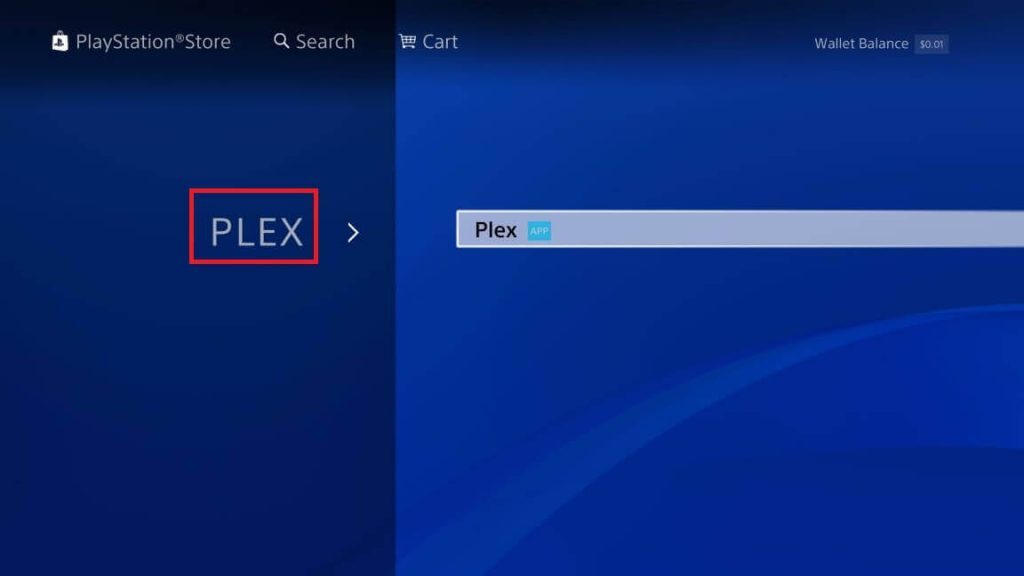
# 3: Clique na opção Descargar e espere alguns minutos.
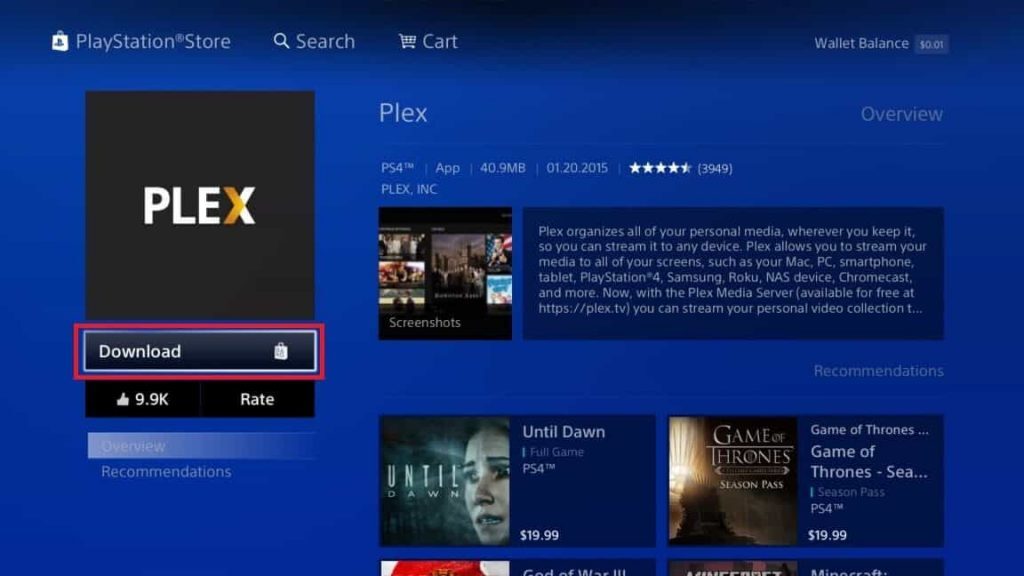
# 4: Assim que o aplicativo Plex for baixado, inicia automaticamente o processo de instalação.
# 5: Depois de completar a instalação, Clique em Começar para acessar o aplicativo Plex.
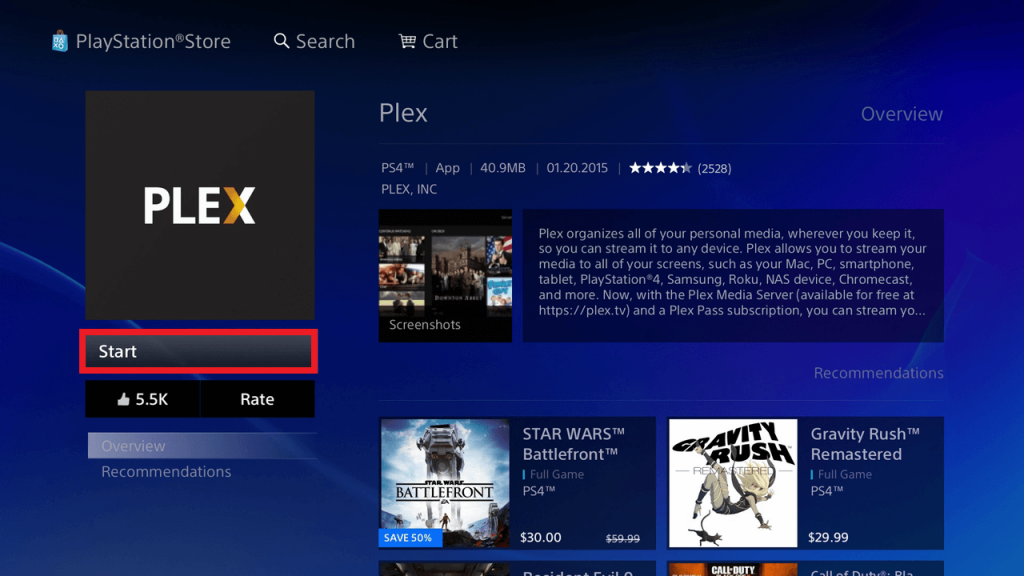
# 6: Agora você tem que Iniciar sessão com conta Plex.
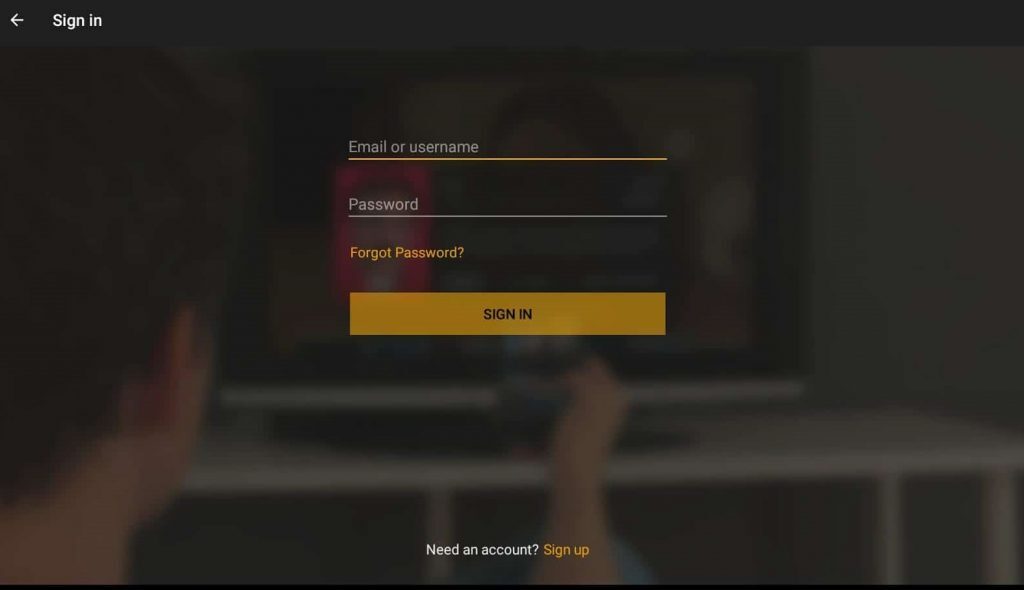
Observação : Se você já tem um Plex ID, basta fazer login no Plex. Caso você seja novo no Plex, crie uma conta e faça login no Plex no PS4 / PS3.
# 7: Depois de fazer login no Plex, você verá um código de ativação junto com o link (https://www.plex.tv/).
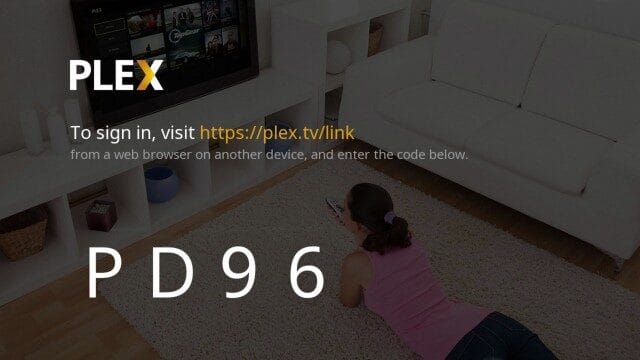
# 8: Abra o Navegador da web em e visite o link acima.
# 9: Clique na opção Acesso e apenas insira suas credenciais de conta Plex que foram usadas anteriormente no PS4.
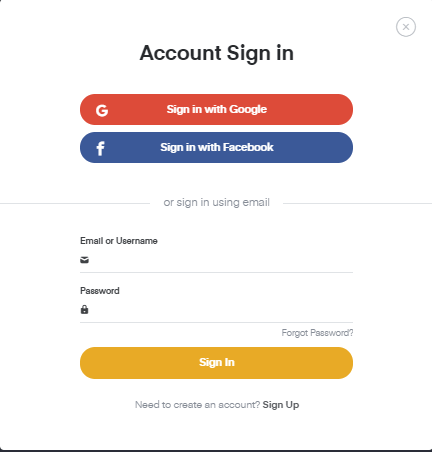
# 9: agora você tem que Digite o código no site do Plex e clique na opção Ligação .
# 10: Depois de verificar, uma mensagem como Aplicativo vinculado .
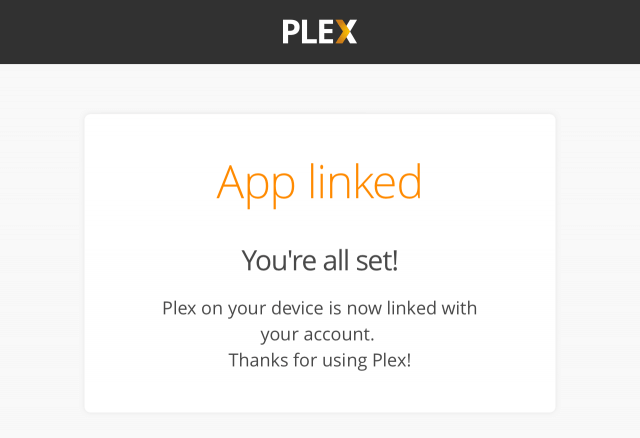
# 11: Depois disso, você deve abrir o Loja de aplicativos do Google no seu smartphone.
Observação : Conecte seu console PS4 PlayStation e seu smartphone ao mesmo WiFi.
# 12: encontre e instale o aplicativo Plex .
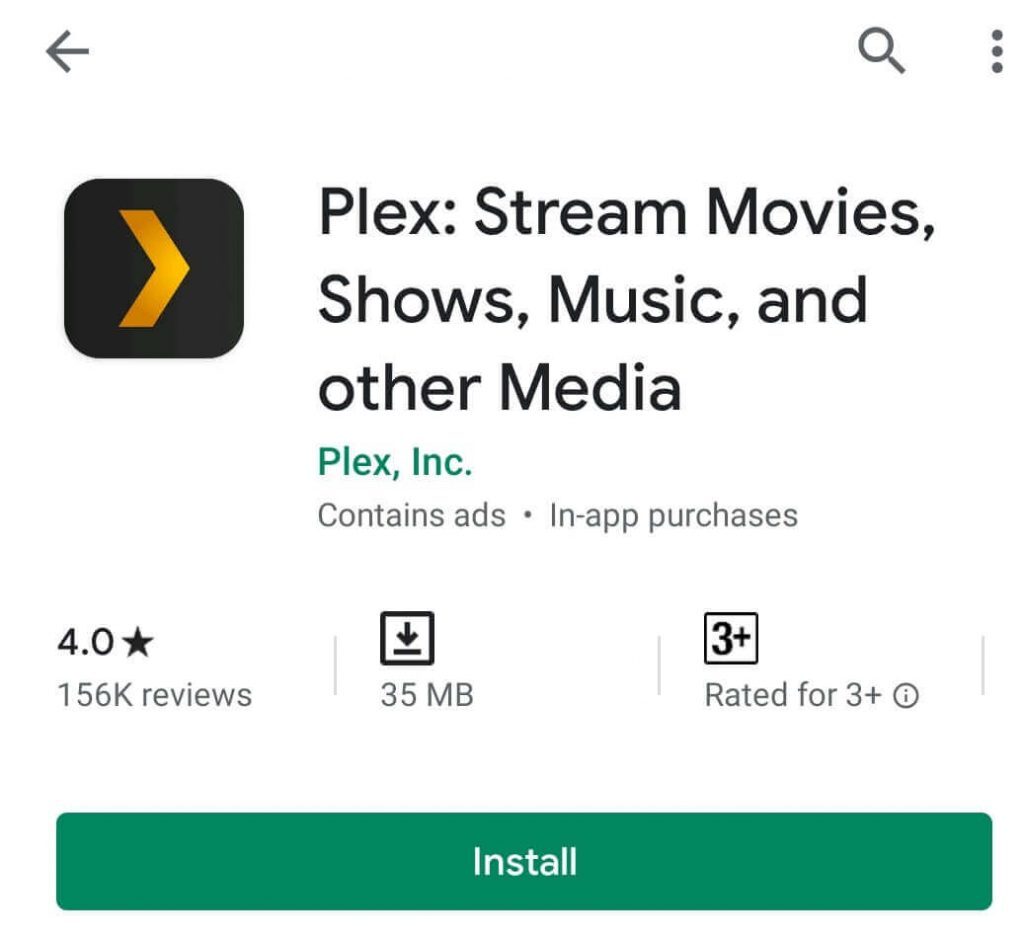
# 13: Abre o aplicativo e iniciar sessão com seu Plex ID como PS4.
# 14: Agora vá para as configurações do Plex e escolha a opção do sistema.
# 15: A partir daqui você tem que deixar as seguintes opções,
-
Anuncie como um servidor,
-
Mostre o rolo da câmera e
-
Detecção de rede.
# 16: Assim que os procedimentos acima forem concluídos, pode transmitir todos os filmes e conteúdo de mídia do seu smartphone para o PS4.
alternativamente, você também pode instalar o servidor de mídia Plex em seu PC ou Mac e sincronizá-lo com sua conta Plex. Com isto, você pode acessar todas as mídias e arquivos salvos em seu console PS4.
Nossa opinião
Desta forma, você pode instalar o Plex no PS4 para assistir a filmes, Jogos e programas de TV HD. O mesmo procedimento pode ser seguido para obter Plex no console PS3 PlayStation. Com isto, você pode usar alguns dos recursos que obtém com o Kodi no PS4.
Preso no meio do processo de instalação, deixe um comentário abaixo para que possamos ajudá-lo. O que mais, siga-nos no Twitter e no Facebook para mais atualizações técnicas.
Postagem Relacionada:
- ⭐ Topo 10 Players de IPTV para Windows [2020]
- ▷ Como faço para corrigir o código de erro “WS-37403-7” e PlayStation 4?
- Desinstalar Kodi no Windows 10
- ⭐ Como instalar o Kodi no Xbox One e Xbox 360
- ▷ Como corrigir o erro 5038f-MW1 do Monster Hunter World $ 0027 Não foi possível entrar $ 0027.
- O tipo PS4 NAT falhou






